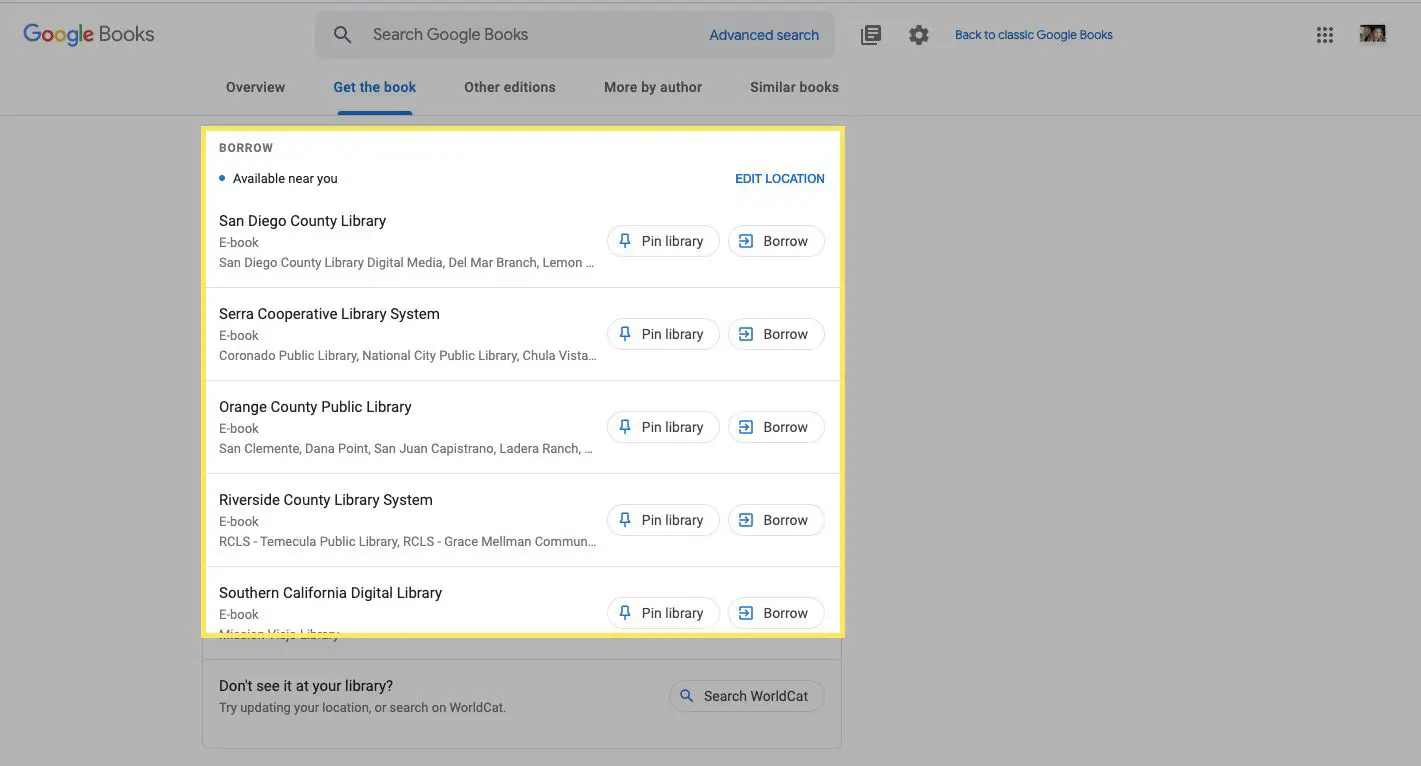O Google Books é uma biblioteca enorme de livros e revistas digitalizados armazenados em um banco de dados do Google. Os usuários podem pesquisar no Google Livros para encontrar, visualizar, ler, pedir emprestado, comprar ou baixar uma obra publicada. Se você deseja encontrar livros de domínio público do Google ou explorar qualquer uma das vastas bibliotecas de recursos do Google Livros, veja como. O Google Livros costumava ser conhecido como Pesquisa de Livros do Google ou Google Print.

Sobre o Google Livros
Os trabalhos publicados chegam ao Google Livros de várias maneiras. As editoras que fazem parte do Programa de Parcerias do Google fornecem alguns livros, enquanto outros foram digitalizados pelo Google como parte de seu Projeto Biblioteca. A função de pesquisa do Google Livros é poderosa. Quando você insere uma palavra-chave ou frase para pesquisar, o Google pesquisa o conteúdo dos livros, bem como títulos e outros metadados. Dessa forma, é fácil pesquisar trechos, passagens e até citações. Se um livro for de domínio público ou tiver permissões específicas, você poderá baixá-lo gratuitamente. Outros livros oferecem uma prévia digital com opções de compra ou até mesmo de empréstimo da obra. Algumas visualizações são bastante extensas, enquanto outras mostram apenas citações, dependendo da relação do Google com o editor. Veja como pesquisar e baixar um título de domínio público e um exemplo de como descobrir mais sobre um livro que deseja comprar ou emprestar. O Google Livros tem uma nova interface, prometendo funções de pesquisa mais poderosas e outros recursos. Se preferir, o Google permite que você alterne para sua interface Google Livros Clássica.
Pesquise e baixe um livro de domínio público
Se você gostaria de construir uma biblioteca de livros de domínio público disponíveis gratuitamente e para download, o Google tem mais de 10 milhões de livros disponíveis gratuitamente. O Google Livros também possui um recurso Minha biblioteca, onde você pode armazenar e navegar pelos livros comprados ou baixados.
-
Navegue até o Google Livros em um navegador da web.

-
Insira um termo de pesquisa, como título, autor, ISBN ou palavras-chave e selecione Procurar (lupa).
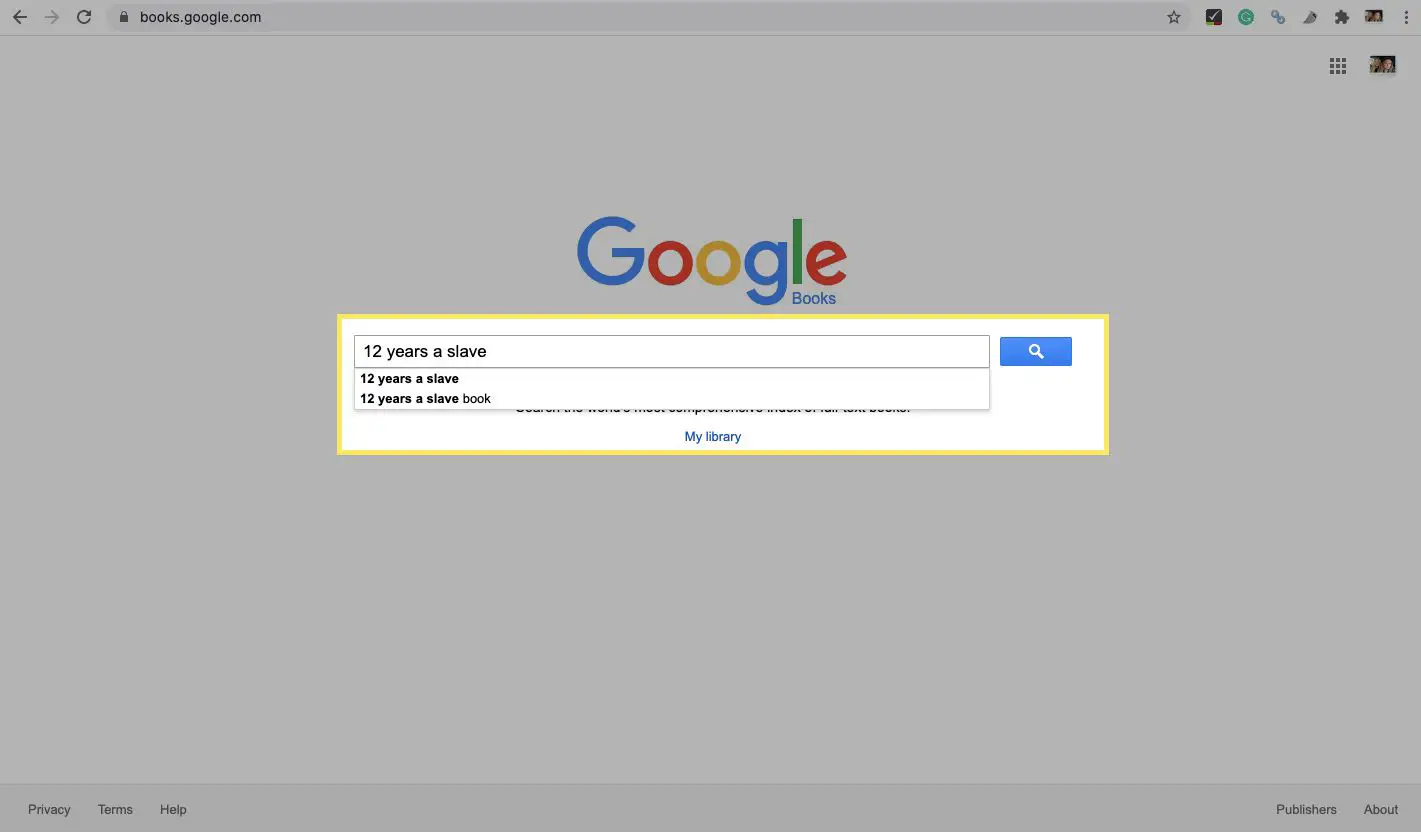
-
O Google retornará uma página de resultados de pesquisa. Selecione Ferramentas no menu superior.
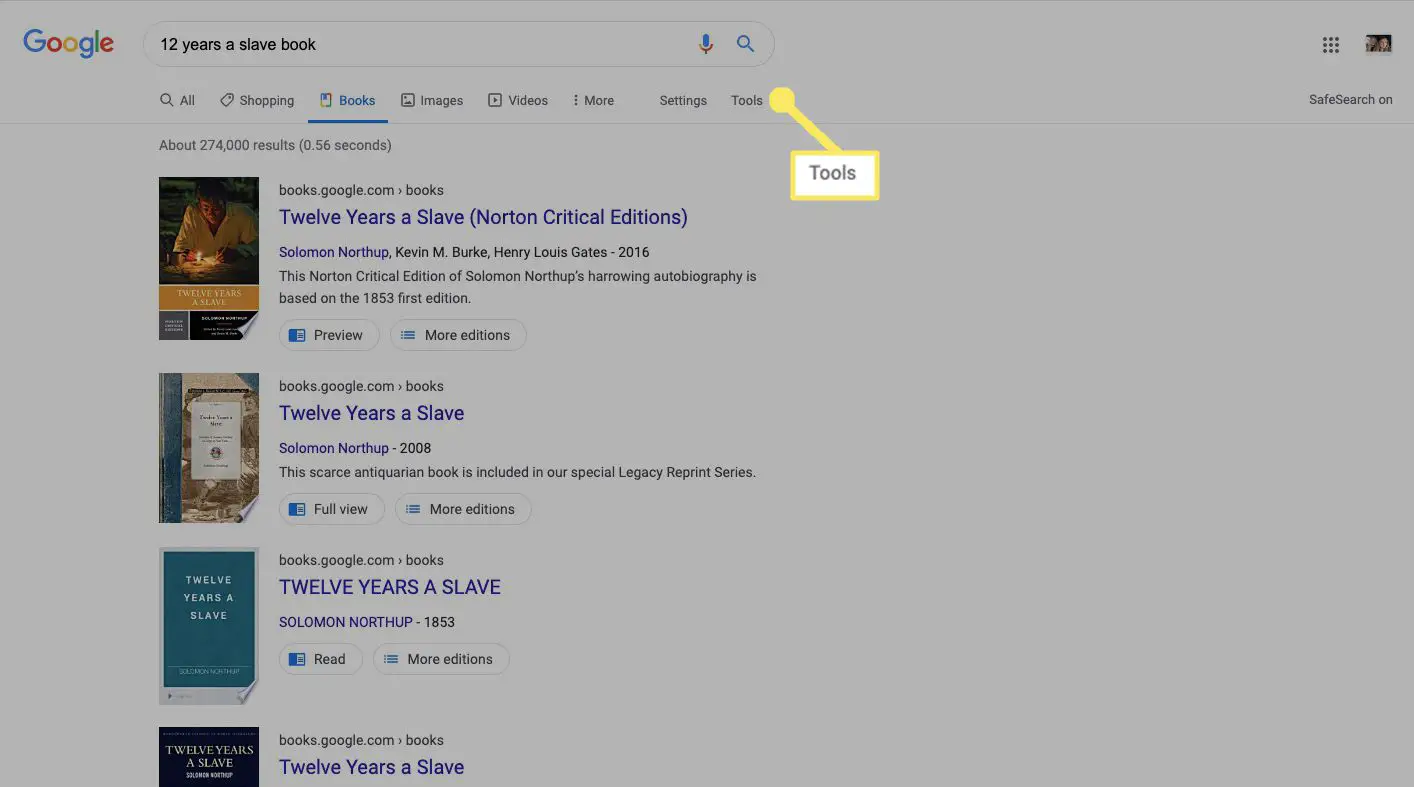
Alguns dos livros nos resultados da pesquisa não são livros de domínio público ou podem não ser o livro que você está procurando. Certifique-se de ler a descrição que aparece com cada um dos livros na lista de resultados da pesquisa para obter mais detalhes.
-
Selecione Quaisquer livros.
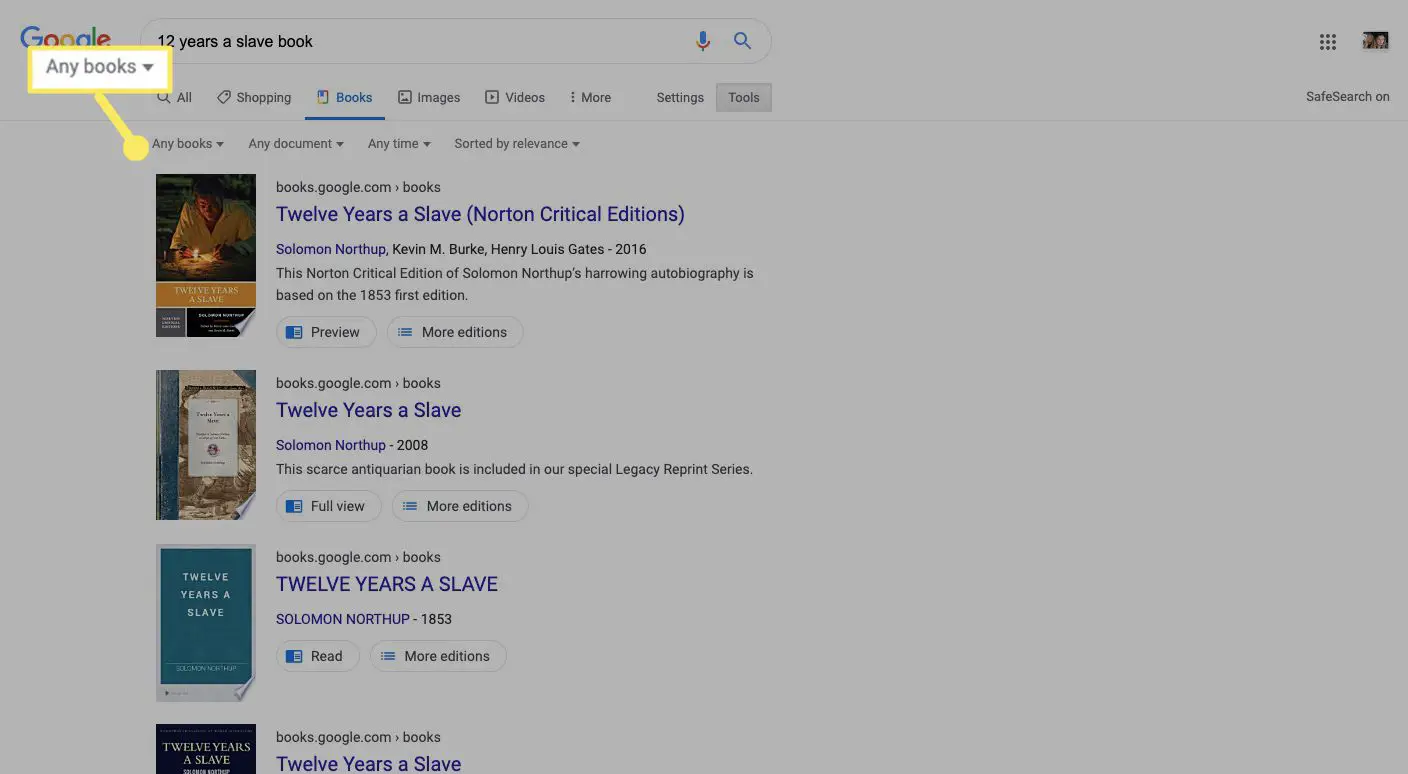
Opcionalmente, selecione A qualquer momento para filtrar os resultados por tempo de publicação, ou Qualquer documento para classificar por tipo de documento.
-
Selecione Google e-books grátis no menu suspenso para restringir os resultados da pesquisa a e-books gratuitos.
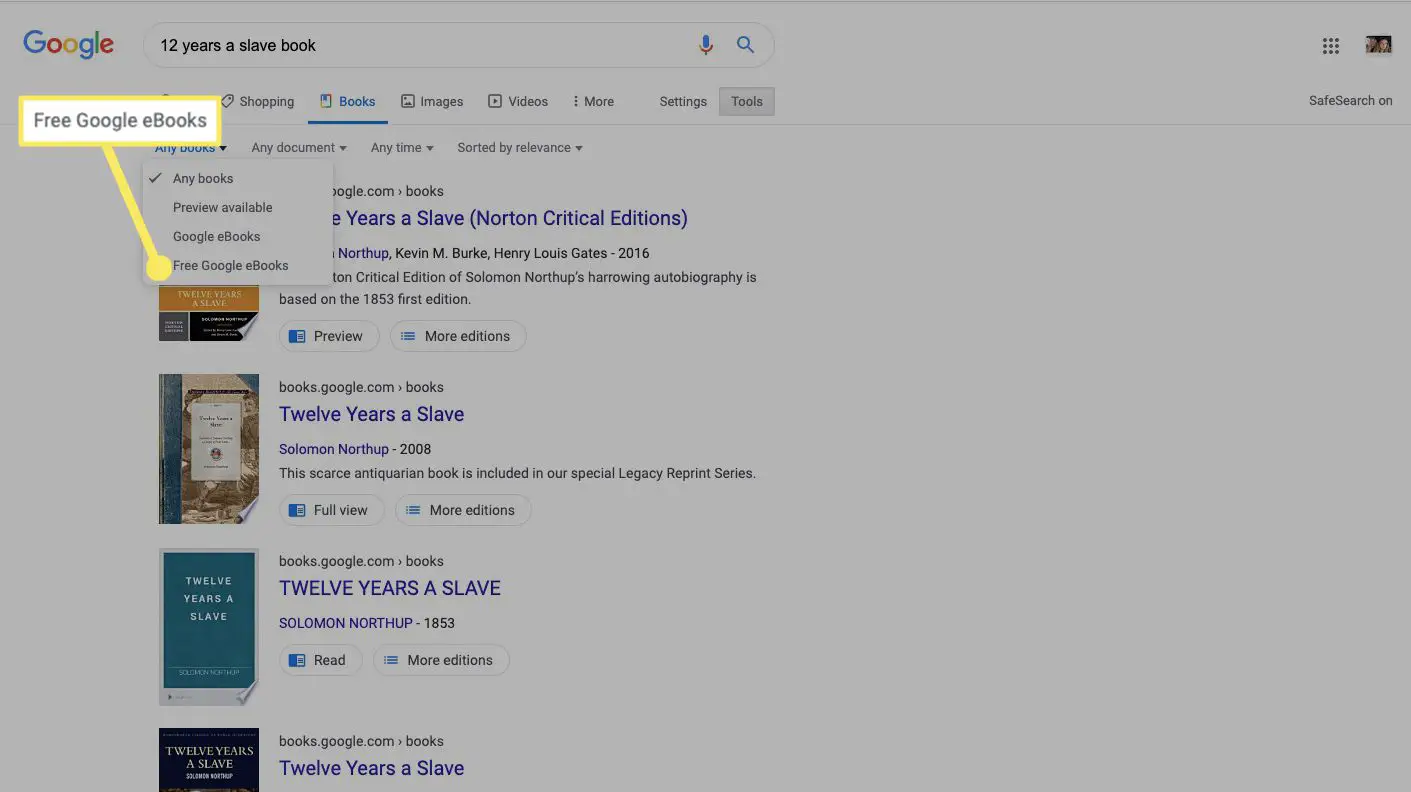
-
Selecione uma oferta de e-book grátis.
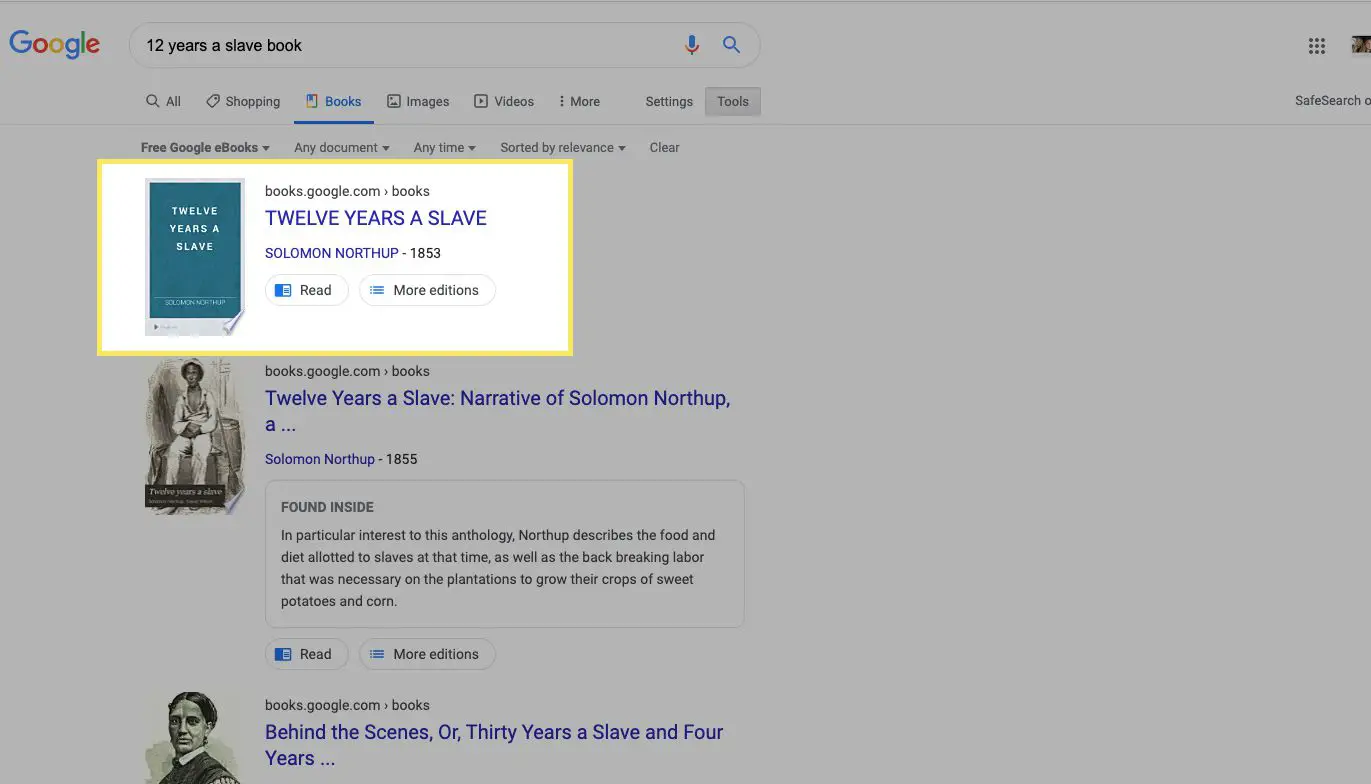
-
A visualização digital do livro será exibida. Selecione os X do canto superior direito para fechar a tela.
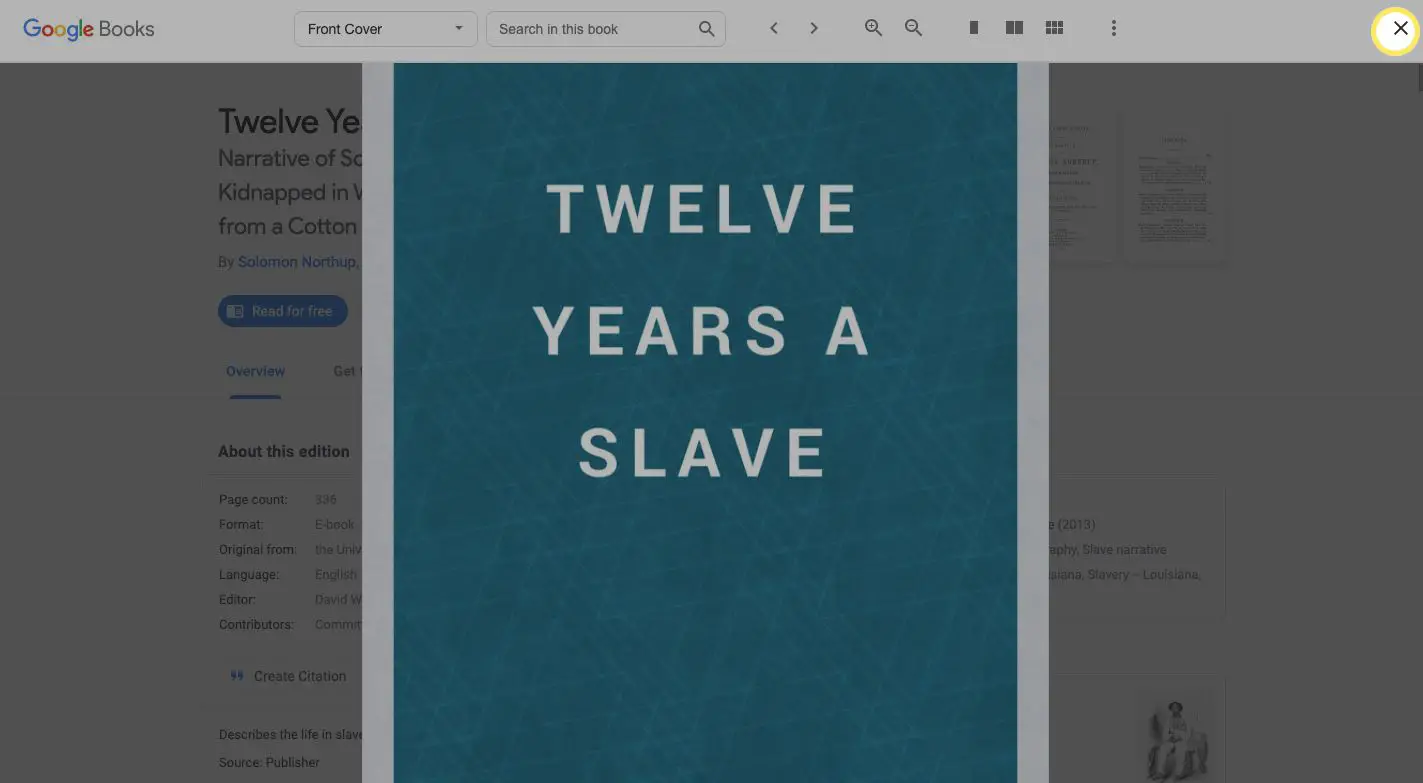
-
A página de informações do livro será exibida. Selecione Leia de graça para ler o livro online.
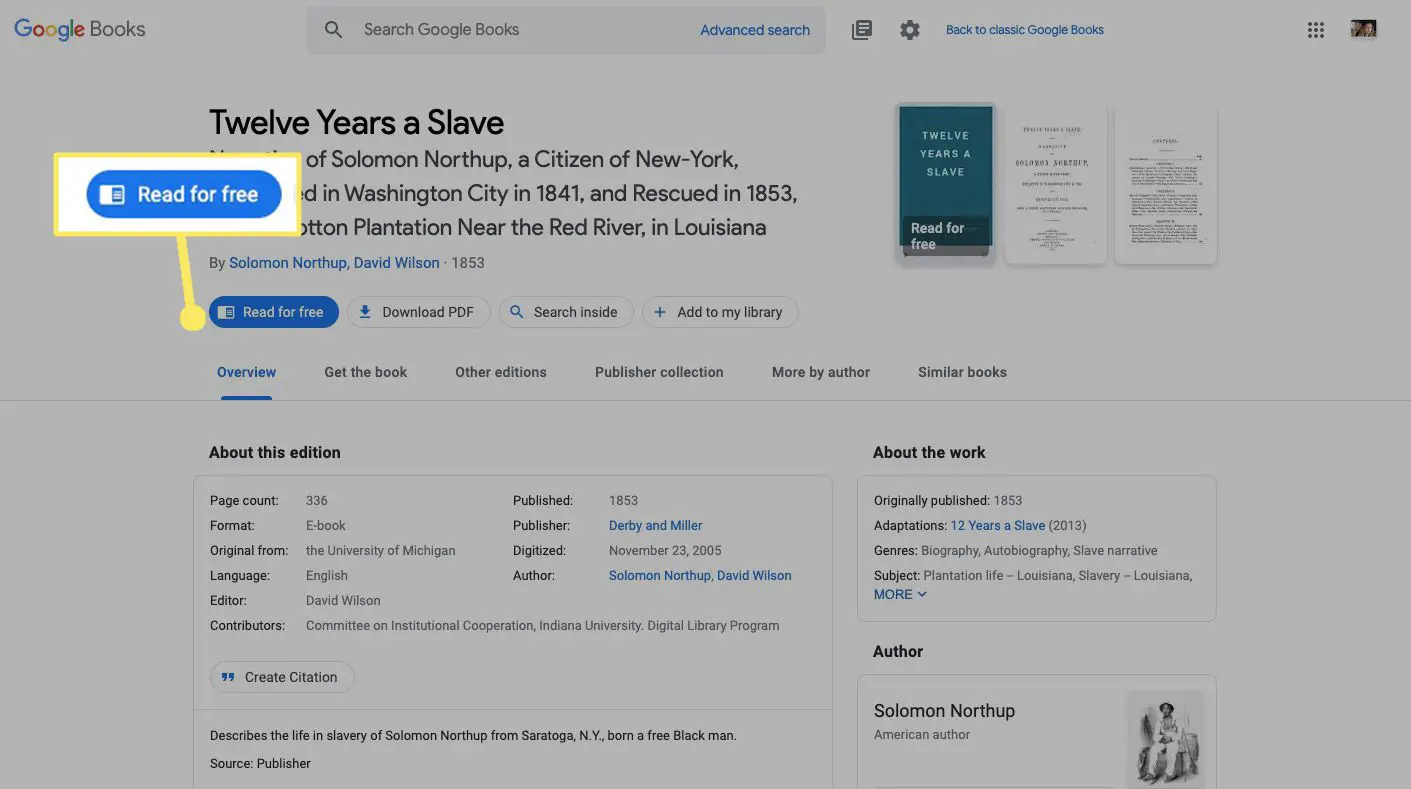
-
Selecione baixar PDF para baixar uma cópia em PDF do livro.
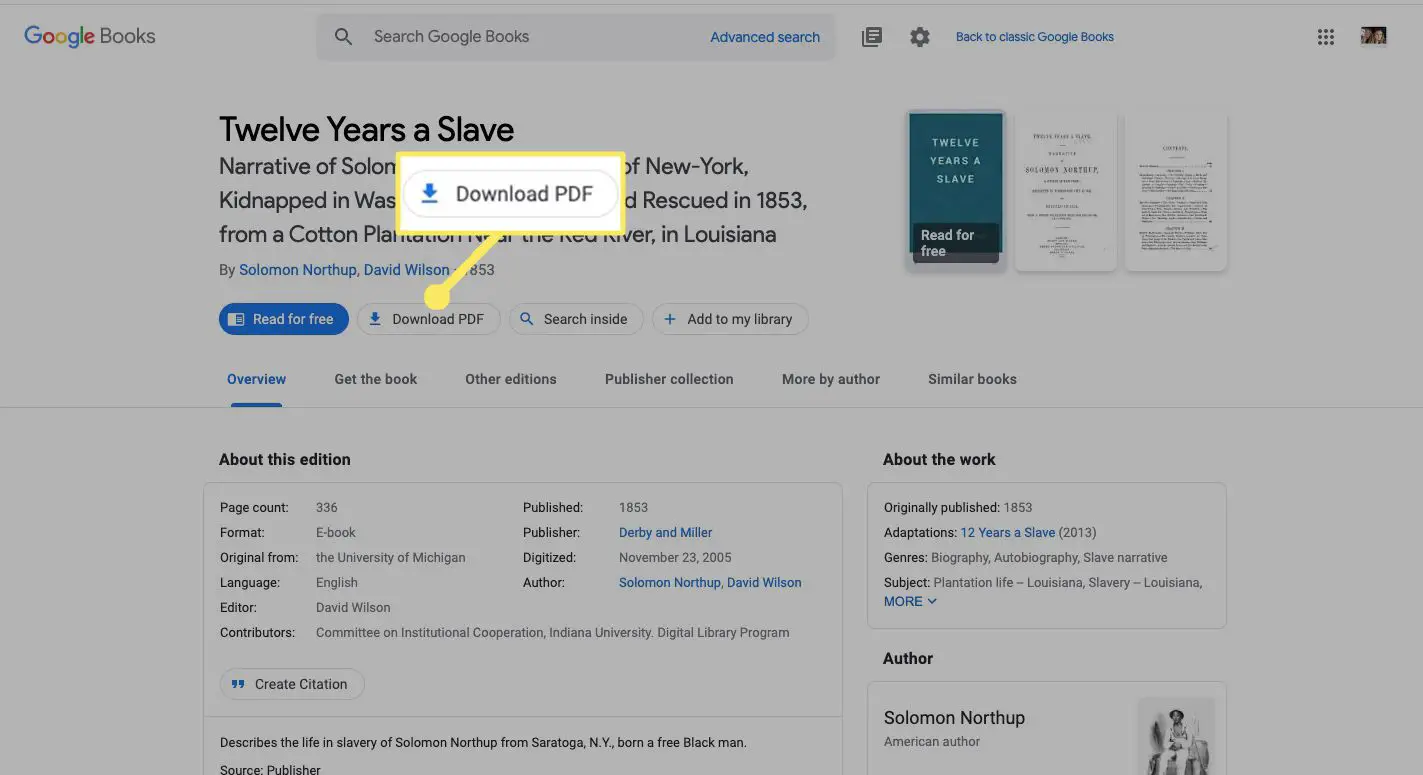
-
Quando o PDF aparecer, selecione o Ícone de download do canto superior direito.
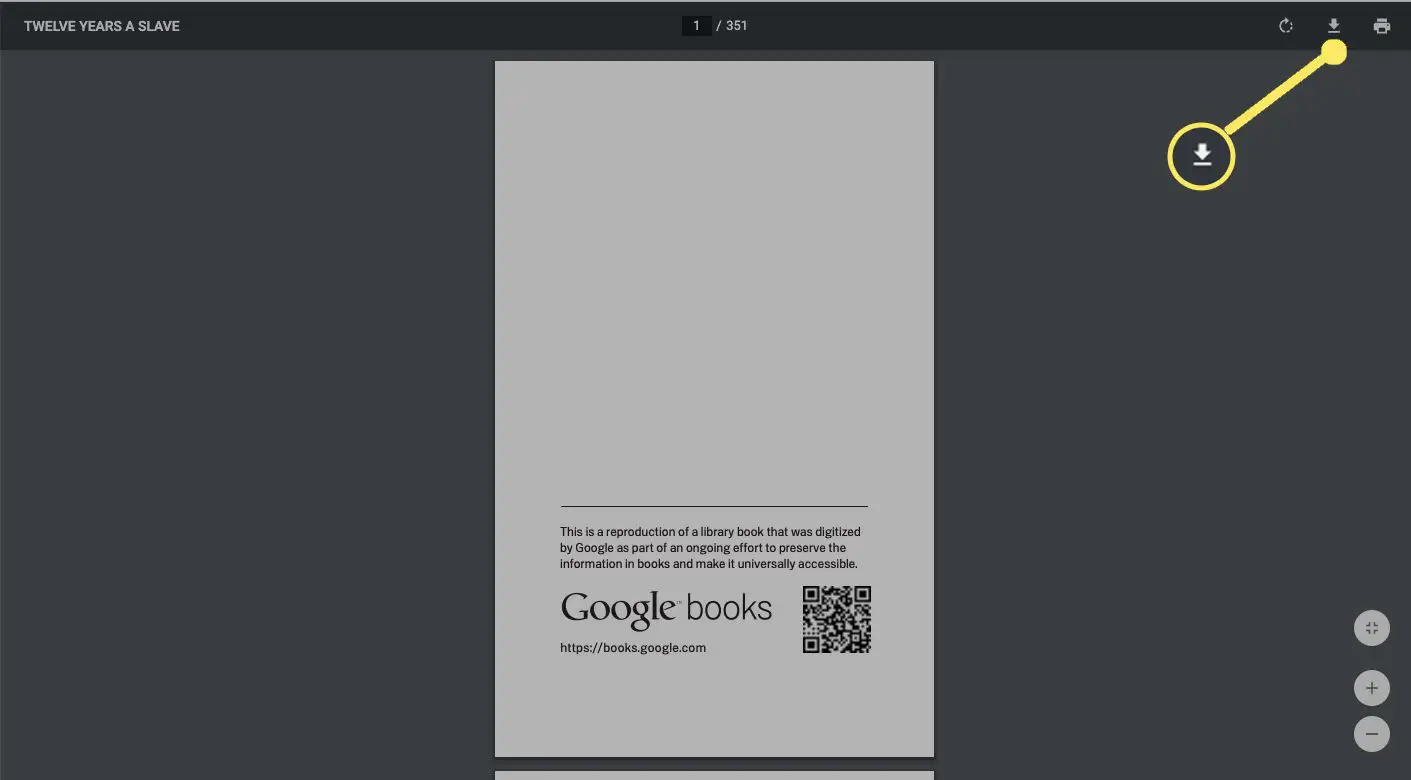
-
De volta à página principal, selecione Adicionar à minha biblioteca para adicionar este livro à sua biblioteca digital do Google Livros.
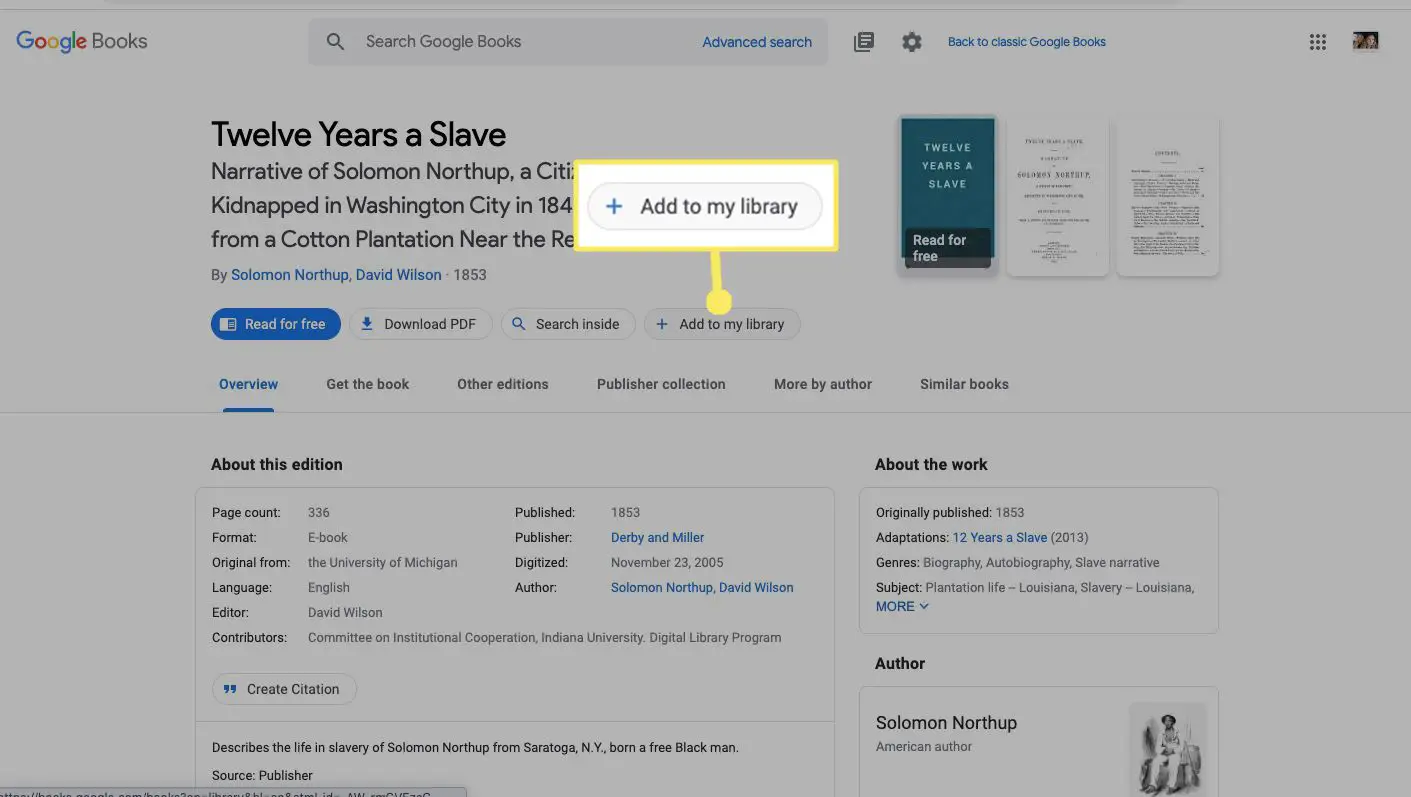
-
Selecione uma ou mais categorias e, em seguida, selecione Feito.
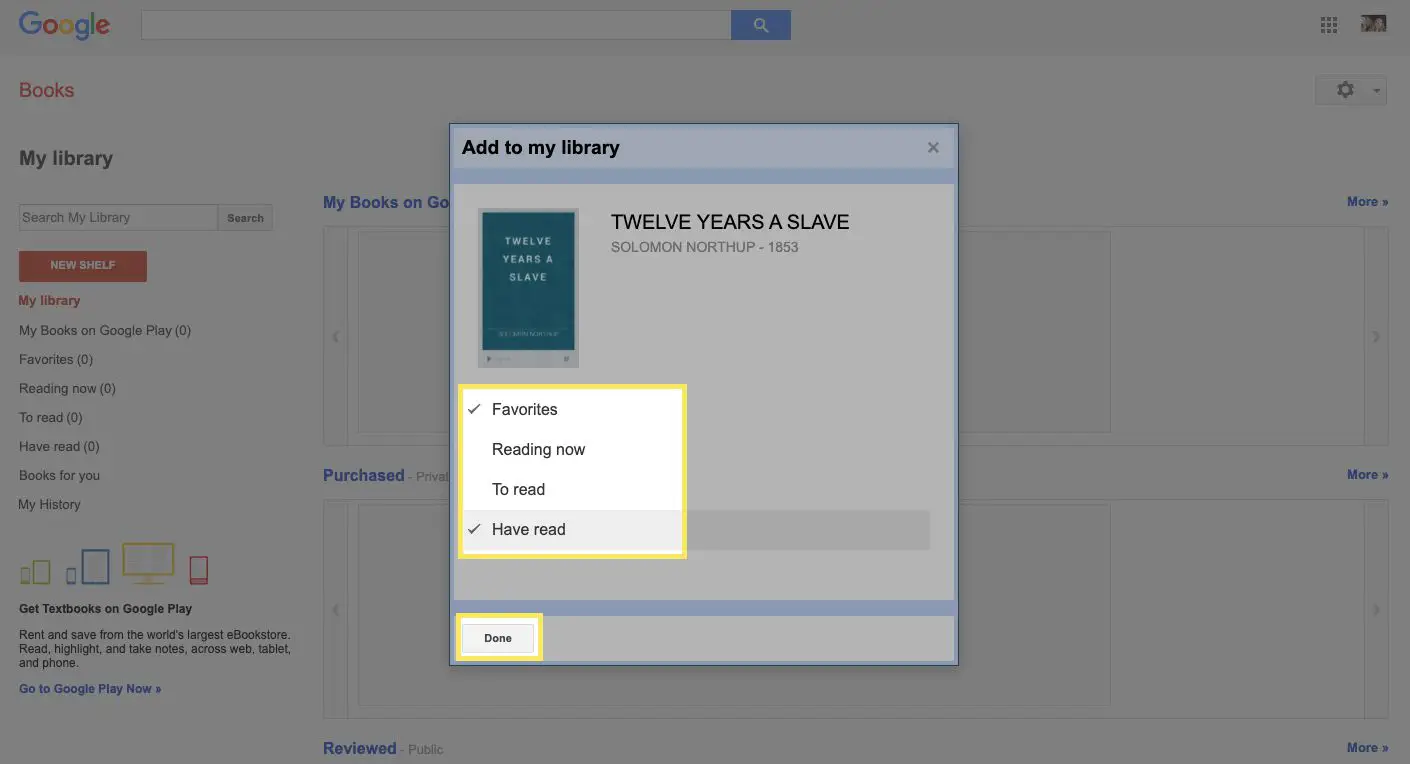
-
Na página inicial do Google Livros, acesse sua biblioteca a qualquer momento selecionando Minha biblioteca.
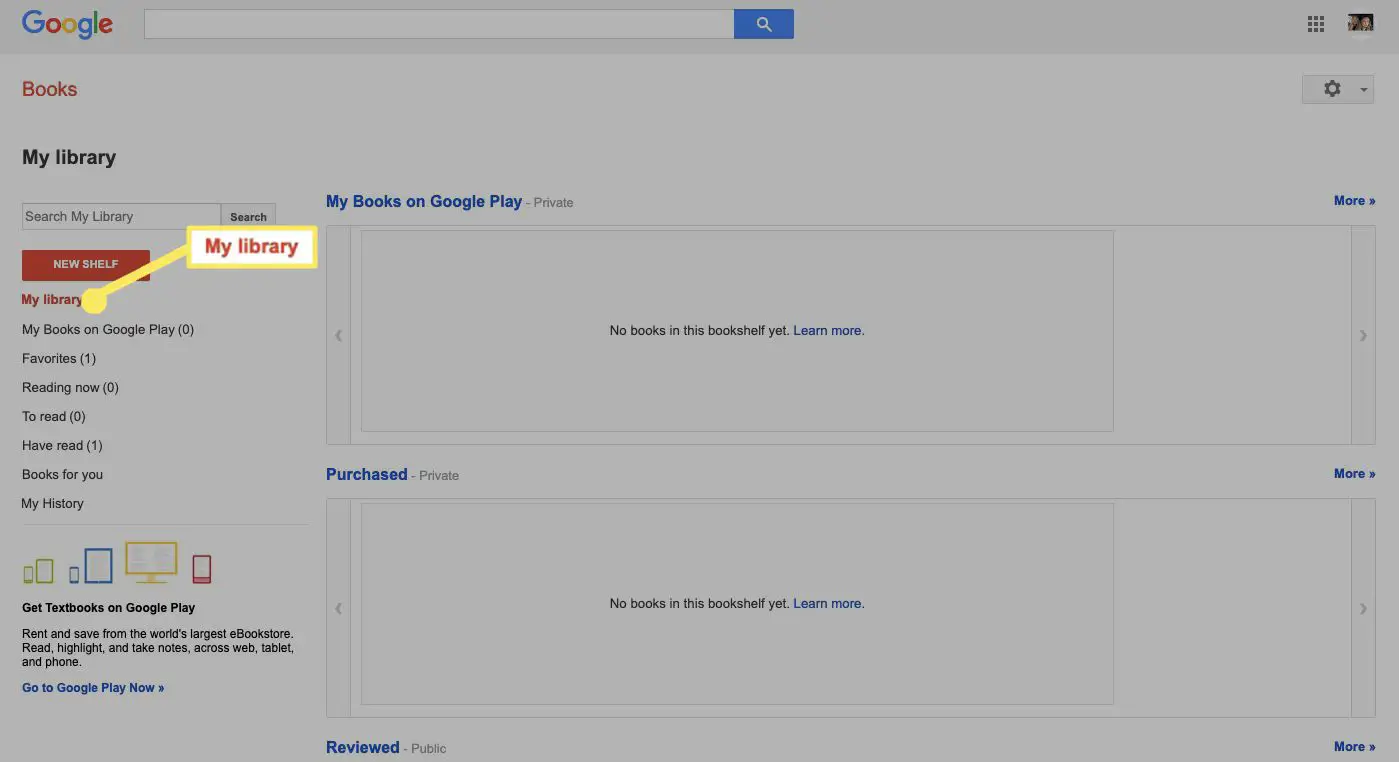
-
Use o recurso de pesquisa na parte superior para continuar procurando por mais livros,
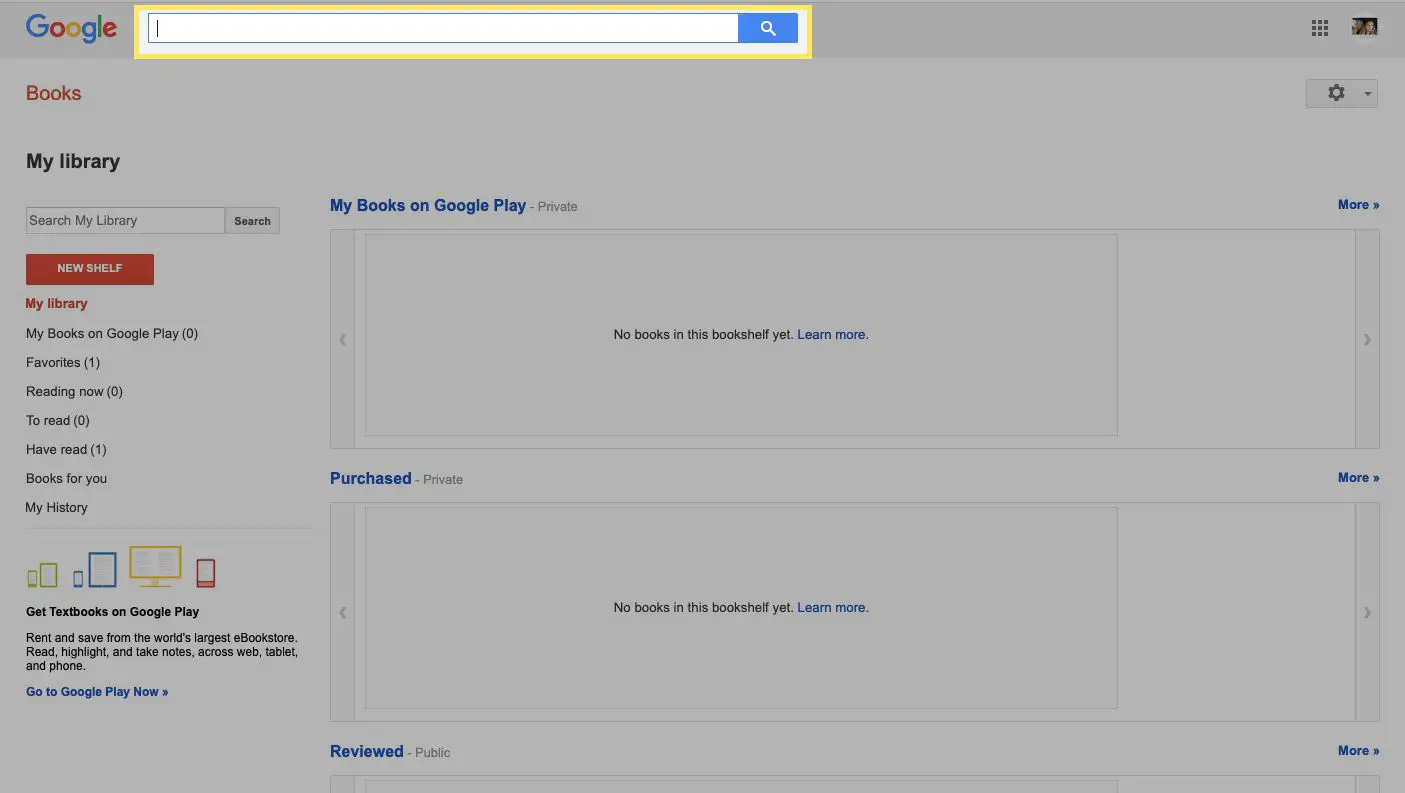
Como encontrar e comprar ou pedir emprestado um livro no Google Livros
O Google Livros também facilita a compra ou o empréstimo de livros que não estão disponíveis gratuitamente para download.
-
Insira um termo de pesquisa, como título, autor, ISBN ou palavras-chave e selecione Procurar (lupa).
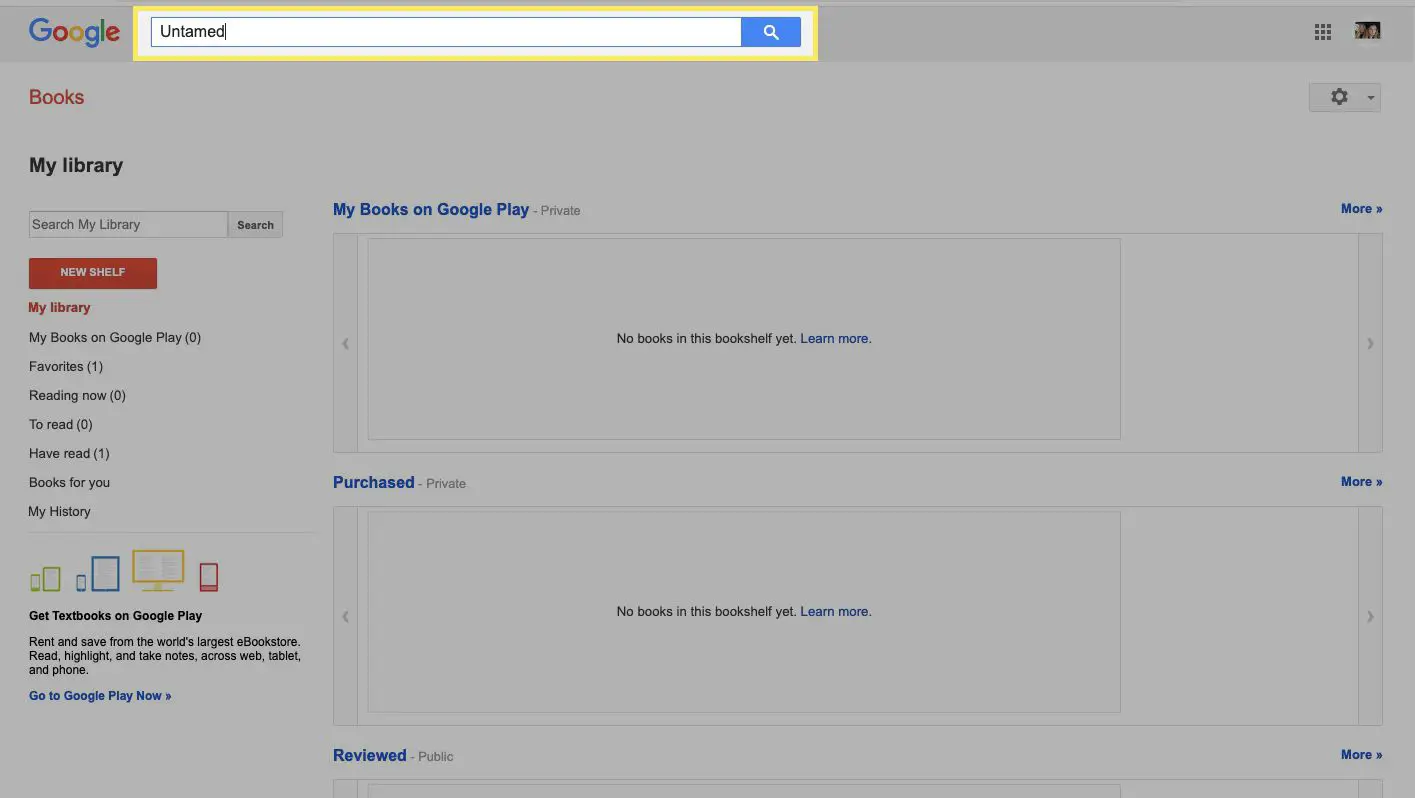
-
Selecione o livro que procura nos resultados da pesquisa.
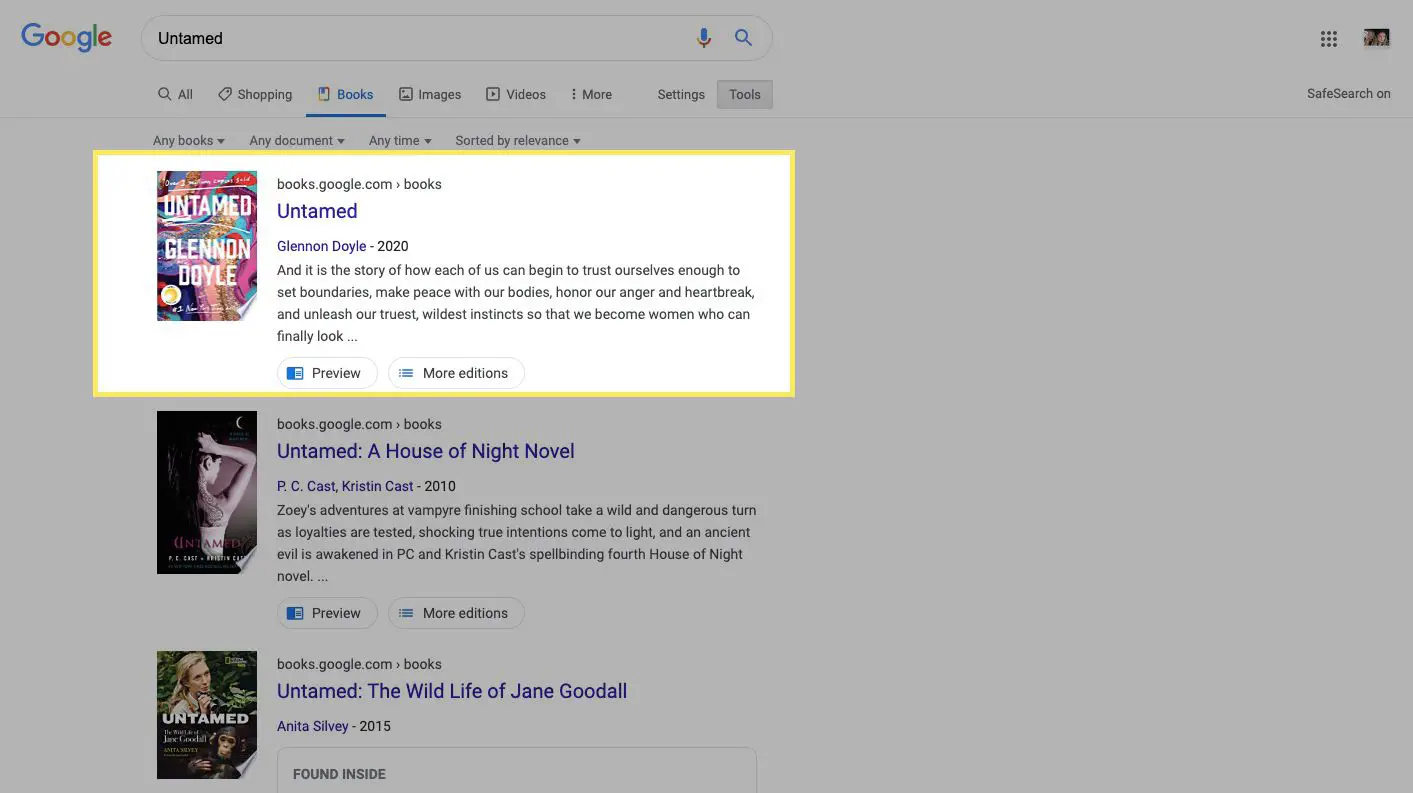
-
Visualize a visualização do livro e selecione o X do canto superior direito para ir para a página de informações do livro.
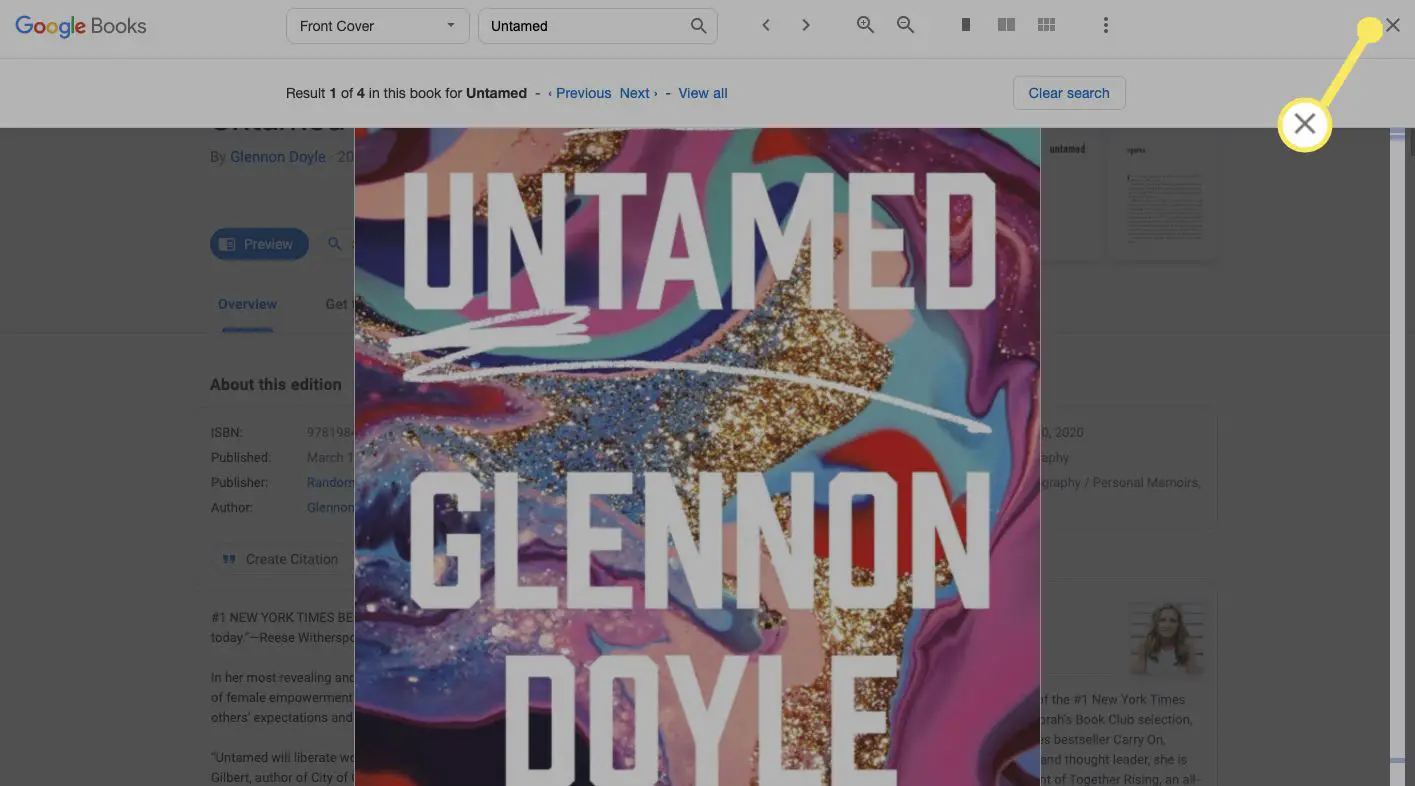
-
Selecione Pegue o livro.
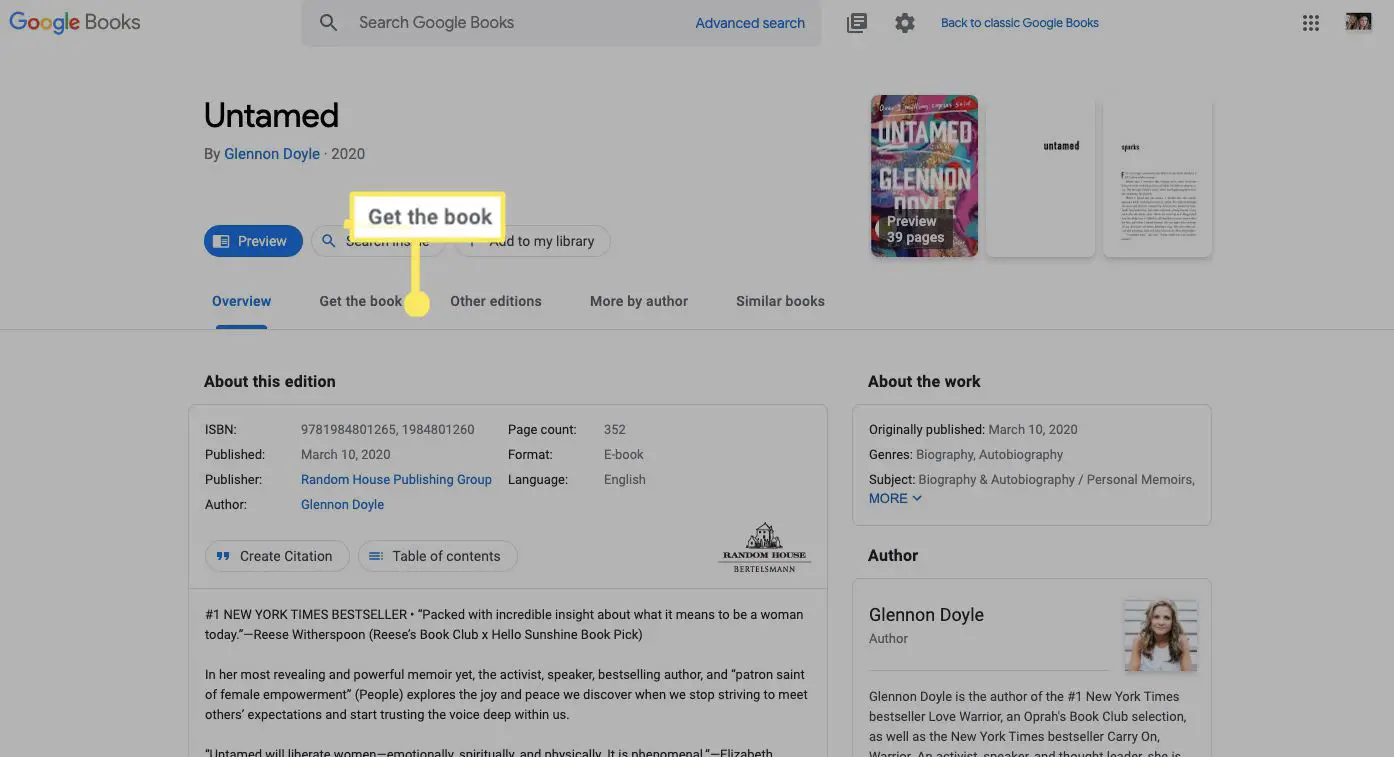
-
Sob Compre Digital e Comprar impressão, veja as opções de compra do livro.
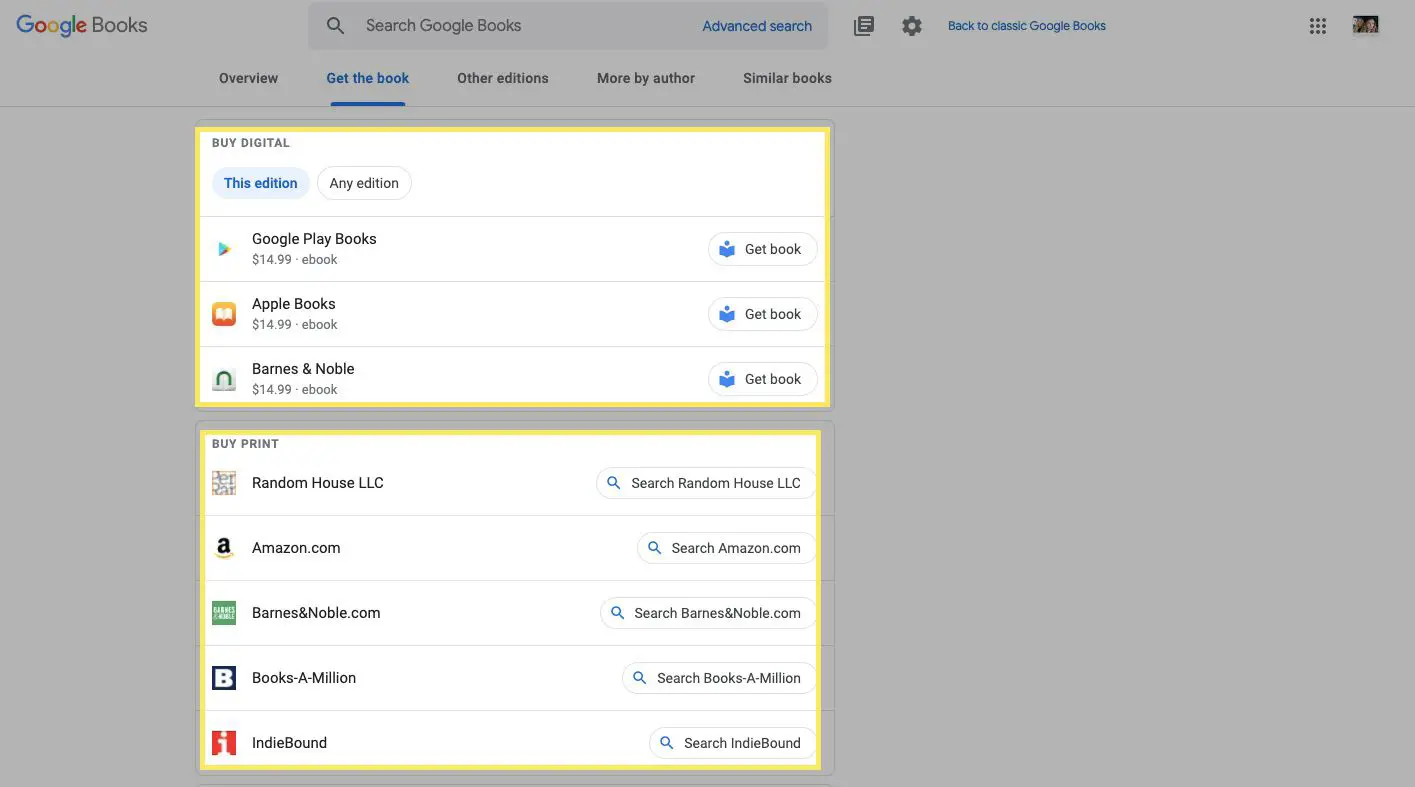
Depois de comprar uma cópia digital do livro, você pode adicioná-lo a Minha biblioteca.
-
Sob Emprestar, encontre bibliotecas onde você pode pegar emprestada uma versão em e-book do livro.